Wackelige Videos sind Aufnahmen, die aufgrund von Kamerabewegungen instabil oder wackelig sind. Dies kann durch eine Reihe von Faktoren verursacht werden, z. B. Aufnahmen aus der Hand, instabile Kamerahalterungen oder starker Wind. Wackelige Videoaufnahmen können störend und schwer anzusehen sein und die Gesamtqualität des Inhalts beeinträchtigen. Es gibt eine Vielzahl von Hilfsmitteln und Techniken, mit denen wackelige Videos stabilisiert werden können, z. B. softwarebasierte Stabilisierung oder Videobearbeitung wie Adobe Premiere Pro, Apps von Drittanbietern für Mobilgeräte und mehr. Wenn Sie die Tipps und Tricks zur Verwendung dieser Tools lernen möchten, App, die Videos stabilisiert und die perfekten alternativen Tools zur Videostabilisierung, lesen Sie weiter unten ausführlich.
Teil 1. Beste Methode zum Stabilisieren von Videos
Wenn es darum geht, Videos optimal zu bearbeiten, sticht ein Video-Dienstprogramm hervor. AVAide Video Converter ist eine ausgereifte und zuverlässige Anwendung, die für Profis und Personen mit grundlegenden Videobearbeitungskenntnissen geeignet ist. Es verfügt über die beste Funktion zum Stabilisieren verwackelter Videos, da es über eine spezielle Funktion verfügt. Sein Videostabilisator reduziert automatisch Ruckeln in den Videos und stabilisiert instabiles Filmmaterial für ein besser aussehendes Ergebnis. Sie müssen keine weiteren Funktionen eingeben oder anklicken, um das Video anzupassen. Sie müssen nur Ihre Datei importieren und das Tool den Vorgang durchführen lassen. Lesen Sie die folgenden Richtlinien und sehen Sie, wie dieses Tool funktioniert.
Schritt 1Installieren Sie den AVAide Video Converter
Laden Sie die App herunter und installieren Sie sie auf Ihrem PC oder Laptop, indem Sie auf das Versuchen Sie es kostenlos Knopf unter.

Versuch's jetzt Für Windows 7 oder höher
 Sicherer Download
Sicherer Download
Versuch's jetzt Für Mac OS X 10.12 oder höher
 Sicherer Download
Sicherer DownloadSchritt 2Videos importieren
Der nächste Schritt besteht darin, auf die Hauptoberfläche der App zuzugreifen. Da es sich bei der Videostabilisierungsfunktion um eine erweiterte Funktion handelt, greifen Sie über die Werkzeugkasten Option. Durchsuchen Sie die Liste der Funktionen und wählen Sie die Video-Verbesserer Option. Sie können darauf klicken und eine neue Seite wird angezeigt. Klicken Sie auf + Symbol, um Ihre Videodatei zu importieren oder hinzuzufügen.

Schritt 3Stabilisieren Sie das Video
Lassen Sie das Tool das importierte Video für den letzten Vorgang analysieren, bis vier Funktionen auf Ihrem Bildschirm erscheinen. Klicken oder aktivieren Sie die Reduzieren Sie das Wackeln von Videos Option. Sie können die Schaltfläche Vorschau auswählen oder ankreuzen, um das Erscheinungsbild des Ausgabevideos zu überprüfen, bevor Sie den Vorgang abschließen können. Wenn es Ihren Wünschen entspricht, klicken Sie auf Erweitern Option zum Bearbeiten des verwackelten Videos.
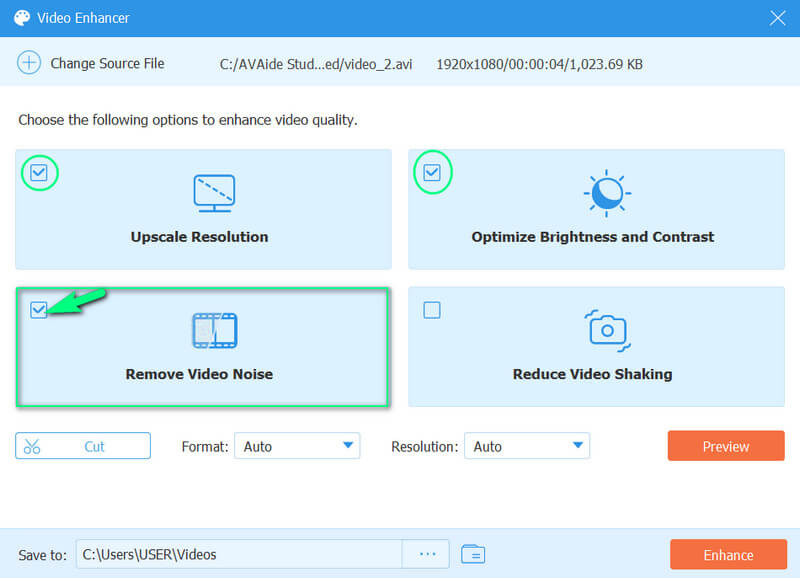
Teil 2. So stabilisieren Sie Videos in Adobe Premiere
Adobe Premiere Pro ist ein robustes und voll ausgestattetes Videobearbeitungsprogramm, das mit einer Reihe von Komponenten ausgestattet ist, mit denen Sie die Qualität Ihres Filmmaterials verbessern können. Eine der wertvollsten Funktionen der Software ist die Fähigkeit, verwackelte Videos zu stabilisieren. Die Software verwendet hochmoderne Algorithmen wie Warp Stabilizer, um Ihr Filmmaterial zu analysieren und Verwacklungen oder Zittern automatisch auszugleichen. Dies kann besonders nützlich sein, wenn Sie Aufnahmen aus der Hand machen oder eine Kamera ohne Stabilisierungssystem verwenden. Sie können die Einstellungen auch ändern, um die Stabilisierung zu optimieren und die bestmöglichen Ergebnisse zu erzielen.
Schritt 1Laden Sie zunächst die App auf Ihren PC herunter. Starten Sie die Anwendung und importieren Sie den Videoclip, den Sie stabilisieren möchten, in Ihr Premiere Pro-Projekt, indem Sie auf das MedienbrowserZiehen Sie dann den Clip auf die Zeitleiste.
Schritt 2Klicken Sie anschließend mit der rechten Maustaste auf den Clip und wählen Sie Durch After Effects-Komposition ersetzen. Der Clip wird in Adobe After Effects geöffnet. Wählen Sie in After Effects das Video in der Timeline aus und gehen Sie zu Wirkung Wählen Sie dort Warp-Stabilisator.
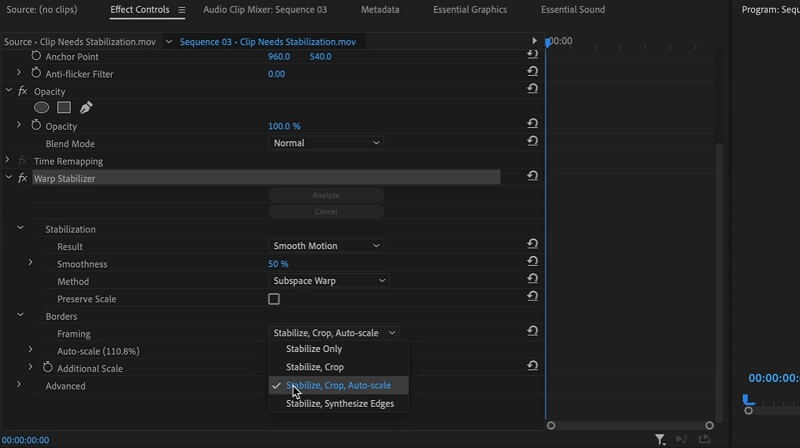
Schritt 3Sobald der Effekt „Warp Stabilizer“ angewendet wurde, analysiert er den Clip und stabilisiert das Filmmaterial. Dieser Vorgang kann je nach Länge und Komplexität des Clips einige Zeit in Anspruch nehmen.
Schritt 4Sobald die Stabilisierungsmethode abgeschlossen ist, können Sie die Einstellungen des Effekts ändern, um die Stabilisierung zu optimieren. Dieser Vorgang umfasst das Ändern der Glätte, Ernte, und Stabilisierungsmethode. Nachdem Sie Ihre Anpassungen vorgenommen haben, speichern Sie und klicken Sie auf die Schaltfläche „Exportieren“, um die Bearbeitung abzuschließen.
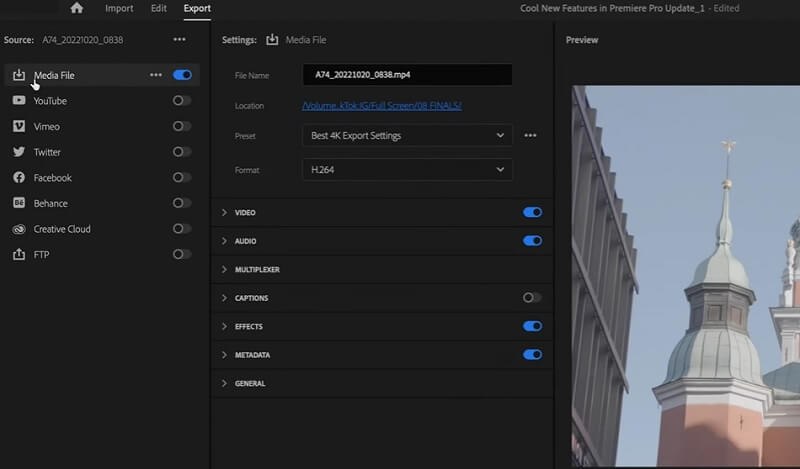
Teil 3. So bearbeiten Sie verwackelte Videos auf Mobilgeräten
1. CapCut
CapCut ist eine intuitive Videobearbeitungs-App, mit der Sie verwackelte Videos schnell stabilisieren können. Mithilfe der erweiterten Stabilisierungsfunktion können Sie die Qualität Ihres Filmmaterials schnell verbessern und es professioneller aussehen lassen. Laden Sie das verwackelte Video auf CapCut hoch und wenden Sie den Stabilisierungseffekt an. Die App analysiert das Filmmaterial Ihrer iPhone-Videos automatisch und passt die Bewegung an, was zu einem flüssigeren und stabileren Video führt. CapCut bietet außerdem eine breite Palette anderer Bearbeitungsfunktionen, z. B. das Hinzufügen von Text, Musik und Spezialeffekten, und ist damit eine großartige Komplettlösung für Anfänger und Profis.
Schritt 1Laden Sie CapCut auf Ihr iPhone-Gerät herunter, indem Sie zu Ihrem Appstore. Bitte suchen Sie nach der App und klicken Sie auf Erhalten Option, es auf Ihrem mobilen Gerät zu installieren. Starten Sie dann die App und importieren Sie Ihr Video, indem Sie auf die Neues Projekt.
Schritt 2Wählen Sie das Video aus, das Sie bearbeiten möchten, und klicken Sie auf Hinzufügen Option. Sie werden im Bearbeitungsfenster der Zeitleiste dazu aufgefordert. Klicken Sie auf die Bearbeiten Option und suchen Sie die Stabilisieren Merkmal.
Schritt 3Bitte warten Sie, bis die App das Video automatisch stabilisiert. Tippen Sie auf das Pfeilsymbol oder die Schaltfläche, um die Effekte zu speichern, und klicken Sie auf Export Schaltfläche, um die Datei in Ihrer Foto-App zu speichern.
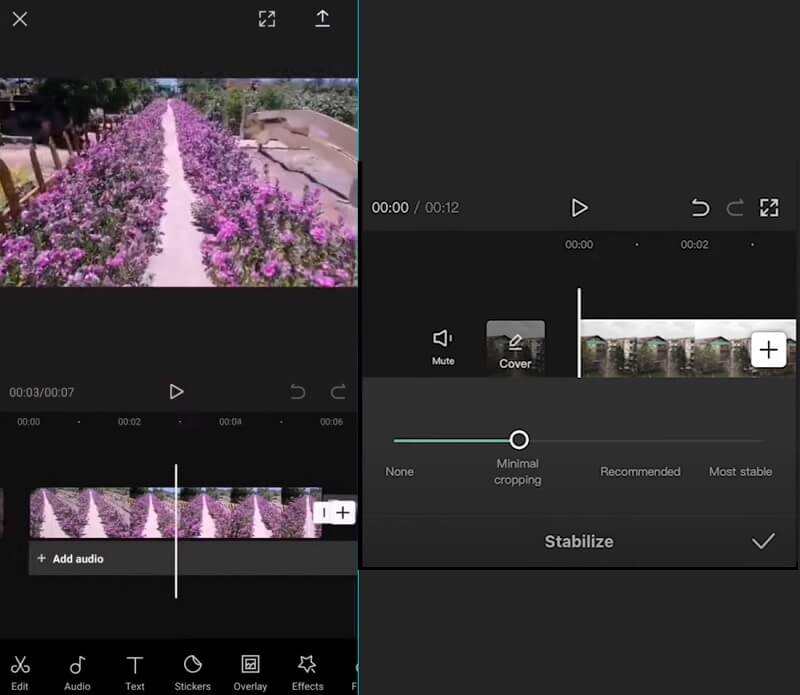
2. PowerDirector
PowerDirector ist eine weit verbreitete Videobearbeitungs-App, die auf Android-Geräten verfügbar ist. Sie bietet eine leistungsstarke Videostabilisierungsfunktion, mit der die Gesamtqualität verwackelter Aufnahmen verbessert werden kann. Die App verwendet modernste Algorithmen, um das Video zu analysieren und jede Kamerabewegung zu glätten, was zu einem stabilen und professionell aussehenden Endprodukt führt. Der Vorgang ist einfach zu verwenden und kann mit nur wenigen Klicks durchgeführt werden. Im Allgemeinen ist die Videostabilisierungsfunktion von PowerDirector ein hervorragendes Tool zur Verbesserung der Qualität Ihrer Clips auf Android-Geräten.
Schritt 1Der erste Schritt besteht darin, die PowerDirector-App auf Ihr Android-Gerät herunterzuladen. Sie können auf die Google Play Store und suchen Sie nach der App. Klicken Sie auf Installieren Option und starten Sie das Tool nach der Installation.
Schritt 2Importieren Sie dann Ihr Video, indem Sie auf das Medien Symbol und gehen Sie zu Video , um nach dem Video zu suchen, das Sie stabilisieren müssen. Das Video wird dann in das Zeitleistenfenster importiert.
Schritt 3Schließlich sehen Sie unter dem Zeitleistenfenster die Bearbeitungsfunktionen. Klicken Sie auf Stabilisator und bewegen Sie den Schieberegler, um den Bewegungsgrad anzugeben, der zur Stabilisierung Ihres Videos erforderlich ist. Klicken Sie auf die Pfeil Symbol, um das Video zu speichern und in Ihre Galerie zu exportieren.
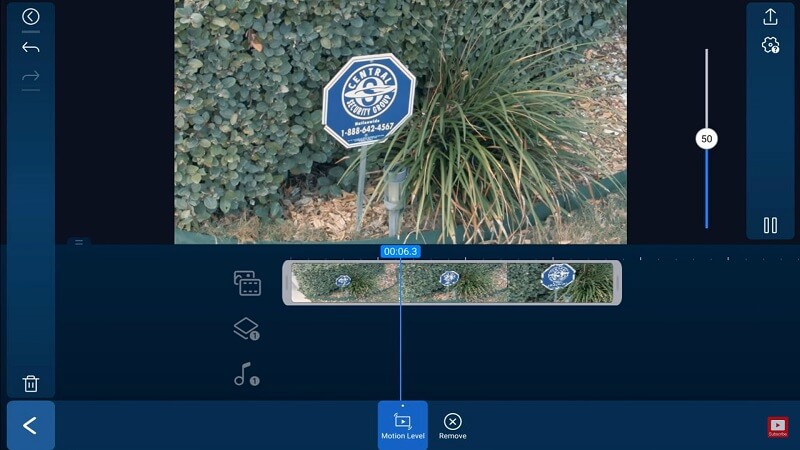
Teil 4. Häufig gestellte Fragen zur Stabilisierung von Videos
Warum sehen meine Videos verwackelt aus?
Videos können aus verschiedenen Gründen verwackelt aussehen, beispielsweise aufgrund von Kamerabewegungen, einer instabilen Aufnahmeposition und mangelhaften Stabilisierungstechniken.
Wie kann ich verwackelte Aufnahmen stabilisieren?
Verwackeltes Filmmaterial kann mit Videobearbeitungstools wie Warp Stabilizer in Adobe Premiere Pro, Mercalli in VEGAS Pro oder der Stabilisierungsfunktion in Final Cut Pro stabilisiert werden.
Gibt es Tipps zum Aufnehmen stabiler Videos?
Ja, einige Tipps zum Aufnehmen stabiler Videos sind die Verwendung eines Stativs oder Stabilisators, das Beibehalten einer ruhigen Körperhaltung, das Aufnehmen bei guten Lichtverhältnissen, die Verwendung einer Kamera mit Bildstabilisierung und das Vermeiden plötzlicher Bewegungen oder ruckartiger Schwenk- oder Zoomaufnahmen.
Das ist es. Wir haben bereits die beste Lösung analysiert, um ein verwackeltes Video stabilisieren. Für PC oder Laptop wird empfohlen, AVAide Video Converter und Adobe Premiere Pro als führende Apps zu verwenden, um die Ausgabedatei Ihres Projektvideos zu bearbeiten und zu verbessern. Darüber hinaus können Sie verwackelte Videos auf Ihren mobilen Apps bearbeiten. Sie können CapCut verwenden, das für iPhone-Benutzer geeignet ist. Andererseits ist PowerDirector ein führendes Videobearbeitungstool, das für Android-Geräte empfohlen wird.
Ihre komplette Video-Toolbox, die mehr als 350 Formate für die Konvertierung in verlustfreier Qualität unterstützt.




